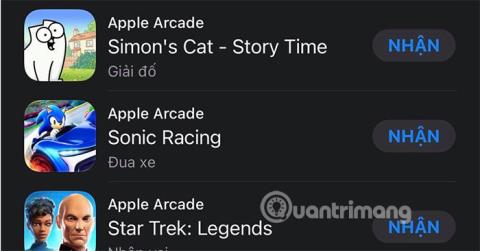Hva er Apple Arcade?
Apple Arcade er en tjeneste som inneholder alle spill som Apple samarbeider med spillutviklere for å programmere separat, disse spillene er uavhengige av spill som allerede er på App Store. Spill på Apple Arcade er eksklusive og ikke tilgjengelig i andre butikker, inkludert CHPlay.

Brukere kan spille spill i Arcade på iPhone, iPad, Mac, iPod og Apple TV. Hvis du spiller et arkadespill på din iPhone og deretter bytter til en iPad eller en annen Apple-enhet, vil dataene du spilte fortsatt forbli, og du vil fortsette å spille uten å måtte starte fra begynnelsen.
For øyeblikket lar Apple Arcade-tjenesten spillere registrere seg for en gratis prøveversjon innen 1 måned. Hvis du fortsetter å registrere deg i løpet av de påfølgende månedene, vil brukeren miste 119 000 VND i måneden. Slik registrerer du deg for en Apple Arcade-prøveversjon.
Slik registrerer du deg for Apple Arcade gratis
Trinn 1: Besøk App Store og velg Arcade, og velg deretter Gratis prøveversjon. Merk at enheten må kjøre iOS 13 eller nyere for å registrere deg for Apple Arcade.

Trinn 2: Velg deretter Fortsett i tabellen Be om betalingsinformasjon . Deretter, hvis du har et VISA- eller Mastercard-kort, kan du velge å legge til informasjon om denne korttypen. Her bruker jeg Momo wallet, så jeg velger Momo E-Wallet og velger Logg inn på Momo wallet .


Velg deretter Fortsett med Momo-applikasjonen og bekreft å legge til Momo-kontoen som betalingsmetode for Apple-tjenester.

Gå deretter tilbake til Arcade-delen i App Store og last ned spillet for å spille. Spill i Arcade-delen vil ikke ha noen kjøp i appen og ingen annonser.

Hvordan dele Apple Arcade
Trinn 1: For å dele Apple Arcade med slektninger og venner, gå til iTunes- og App Store- kontoen din i Innstillinger , velg Familiedeling > Legg til medlemmer > Inviter folk.


Trinn 2: Du kan invitere folk rundt deg til familien din ved å bruke AirDrop. Men hvis denne personen ikke er i nærheten, kan du velge å invitere på SMS.


Trinn 3: På den andre enden av linjen vil personen du nettopp delte invitasjonen med, motta en delingsmelding. Klikk på den og velg Bli med i familien .


Så du har blitt med i familien av Apple Arcade-delere.

Slik kansellerer du Apple Arcade-prøveabonnementet
Trinn 1: Fortsett å velge Apple-kontoikonet ditt i App Store og velg Registrer deg .


Og velg Avbryt gratis prøveversjon .

På slutten av Apple Arcade-prøveperioden vil du bli varslet om du vil fortsette abonnementet eller ikke. Hvis du ikke vil fortsette å registrere deg for Arcade, vennligst kansellere denne tjenesten i henhold til instruksjonene ovenfor.
Se mer: